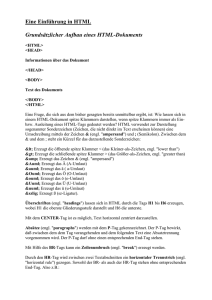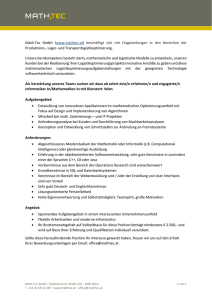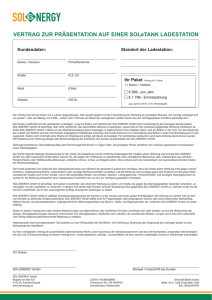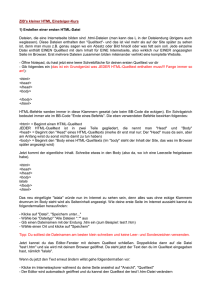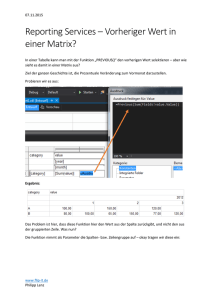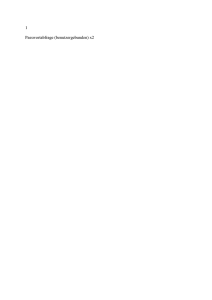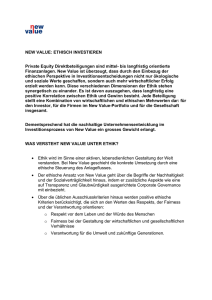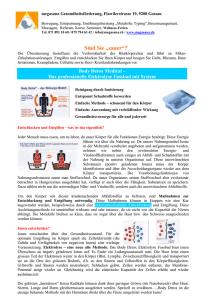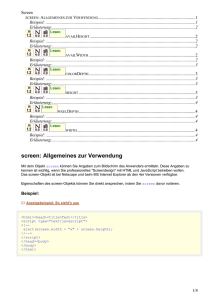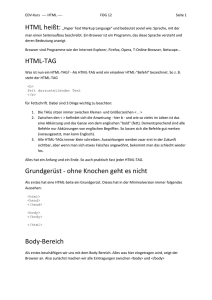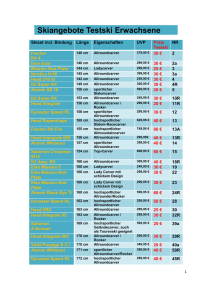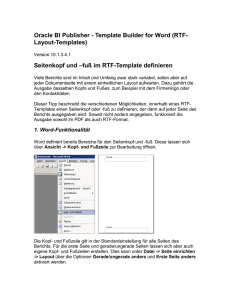WINDOW: ALLGEMEINES ZUR VERWENDUNG
Werbung
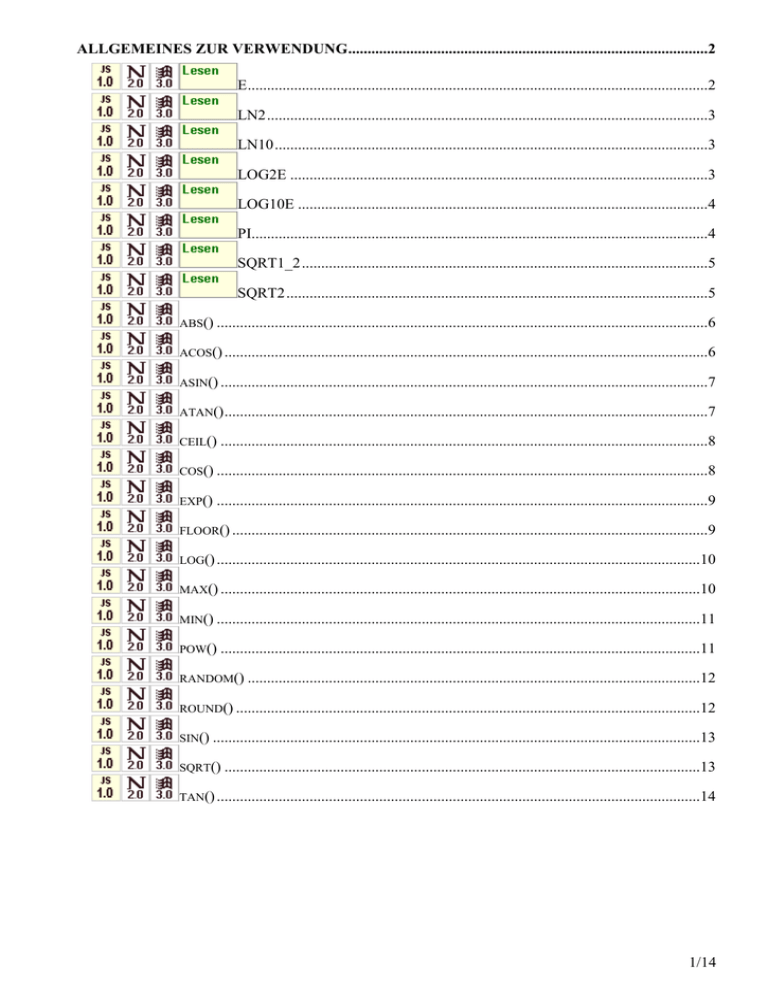
ALLGEMEINES ZUR VERWENDUNG .............................................................................................2 E .......................................................................................................................2 LN2 ..................................................................................................................3 LN10 ................................................................................................................3 LOG2E ............................................................................................................3 LOG10E ..........................................................................................................4 PI......................................................................................................................4 SQRT1_2 .........................................................................................................5 SQRT2 .............................................................................................................5 ABS() ...............................................................................................................................6 ACOS() .............................................................................................................................6 ASIN() ..............................................................................................................................7 ATAN() .............................................................................................................................7 CEIL() ..............................................................................................................................8 COS() ...............................................................................................................................8 EXP() ...............................................................................................................................9 FLOOR() ...........................................................................................................................9 LOG() .............................................................................................................................10 MAX() ............................................................................................................................10 MIN() .............................................................................................................................11 POW() ............................................................................................................................11 RANDOM() .....................................................................................................................12 ROUND() ........................................................................................................................12 SIN() ..............................................................................................................................13 SQRT() ...........................................................................................................................13 TAN() .............................................................................................................................14 1/14 Allgemeines zur Verwendung Mit dem Objekt Math können Sie Berechnungen, auch komplexe wissenschaftlicher oder kaufmännischer Art, durchführen. Dazu stehen Ihnen verschiedene mächtige Methoden und Funktionen sowie einige Eigenschaften zur Verfügung. Eine Instanz von Math brauchen Sie nicht eigens erzeugen. Sie können Eigenschaften und Methoden von Math direkt verwenden. Schema: x = Math.Eigenschaft; x = Math.Methode(Parameter); Erläuterung: Mit Zahl = 10 * Math.PI beispielsweise steht in der Variablen Zahl hinterher das Produkt aus der Zahl PI und 10. Mit Wurzel = Math.sqrt(10) steht in der Variablen Wurzel hinterher das Ergebnis der Quadratwurzel aus 10. Notieren Sie vor jedem Aufruf einer Eigenschaft oder Methode des Math-Objekts Math (großgeschrieben). Bei jedem Zahlen-Parameter, den Sie einer Methode von Math übergeben, kann es sich um eine feste Zahl (z.B. 25 oder 0.123) handeln, um eine numerische Variable (z.B. x) oder um einen Rechenausdruck (z.B. 7 * 5+ 0.3). Auch Rechenausdrücke mit Variablen sind erlaubt (z.B. x * i + 1). Beachten Sie, dass die Anzahl der Nachkommastellen in Programmiersprachen wie JavaScript systembedingt beschränkt ist (auf den heutigen Systemen haben solche Zahlen normalerweise 32 Bit Länge). JavaScript unterscheidet nicht wie manche anderen Programmiersprachen zwischen verschiedenen Typen numerischer Werte (Integer, Float usw.). Eventuell erforderliche Typumwandlungen erfolgen automatisch. E Die Eulersche Konstante - Wert ca. 2,718. Beispiel: Anzeigebeispiel: So sieht's aus <html><head><title>Test</title> </head><body> <script type="text/javascript"> <!-document.write(Math.E); //--> </script> </body></html> Erläuterung: Das Beispiel schreibt dynamisch den Wert der Eigenschaft an die aktuelle Stelle der HTML-Datei. 2/14 LN2 Der natürliche Logarithmus von 2 - Konstante mit einem Wert von ca. 0,693. Beispiel: Anzeigebeispiel: So sieht's aus <html><head><title>Test</title> </head><body> <script type="text/javascript"> <!-document.write(Math.LN2); //--> </script> </body></html> Erläuterung: Das Beispiel schreibt dynamisch den Wert der Eigenschaft an die aktuelle Stelle der HTML-Datei. LN10 Der natürliche Logarithmus von 10 - Konstante mit einem Wert von ca. 2,302. Beispiel: Anzeigebeispiel: So sieht's aus <html><head><title>Test</title> </head><body> <script type="text/javascript"> <!-document.write(Math.LN10); //--> </script> </body></html> Erläuterung: Das Beispiel schreibt dynamisch den Wert der Eigenschaft an die aktuelle Stelle der HTML-Datei. LOG2E Logarithmus von 2 - Konstante mit einem Wert von ca. 1,442. 3/14 Beispiel: Anzeigebeispiel: So sieht's aus <html><head><title>Test</title> </head><body> <script type="text/javascript"> <!-document.write(Math.LOG2E); //--> </script> </body></html> Erläuterung: Das Beispiel schreibt dynamisch den Wert der Eigenschaft an die aktuelle Stelle der HTML-Datei. LOG10E Logarithmus von 10 - Konstante mit einem Wert von ca. 0,434. Beispiel: Anzeigebeispiel: So sieht's aus <html><head><title>Test</title> </head><body> <script type="text/javascript"> <!-document.write(Math.LOG10E); //--> </script> </body></html> Erläuterung: Das Beispiel schreibt dynamisch den Wert der Eigenschaft an die aktuelle Stelle der HTML-Datei. PI Konstante Pi für Kreisberechnungen mit einem Wert von ca. 3,14159. Beispiel: Anzeigebeispiel: So sieht's aus 4/14 <html><head><title>Test</title> </head><body> <script type="text/javascript"> <!-document.write(Math.PI); //--> </script> </body></html> Erläuterung: Das Beispiel schreibt dynamisch den Wert der Eigenschaft an die aktuelle Stelle der HTML-Datei. SQRT1_2 Konstante für Quadratwurzel aus 0,5 - Wert von ca. 0,707. Beispiel: Anzeigebeispiel: So sieht's aus <html><head><title>Test</title> </head><body> <script type="text/javascript"> <!-document.write(Math.SQRT1_2); //--> </script> </body></html> Erläuterung: Das Beispiel schreibt dynamisch den Wert der Eigenschaft an die aktuelle Stelle der HTML-Datei. SQRT2 Konstante für Quadratwurzel aus 2 - Wert von ca. 1,414. Beispiel: Anzeigebeispiel: So sieht's aus <html><head><title>Test</title> </head><body> <script type="text/javascript"> <!-- 5/14 document.write(Math.SQRT2); //--> </script> </body></html> Erläuterung: Das Beispiel schreibt dynamisch den Wert der Eigenschaft an die aktuelle Stelle der HTML-Datei. abs() Erwartet als Parameter eine Zahl. Liefert in jedem Fall den positiven Wert der Zahl zurück. War dieser vorher negativ, wird er positiv. Beispiel: Anzeigebeispiel: So sieht's aus <html><head><title>Test</title> </head><body> <form name="Test" action=""><input name="Ein"><input name="Aus"> <input type="button" value="=" onClick="Test.Aus.value=Math.abs(Test.Ein.value)"> </form> </body></html> Erläuterung: Das Beispiel definiert ein Formular mit zwei Eingabefeldern und einem Button. Nach Eingabe einer Zahl im ersten Eingabefeld und Klick auf den Button wird im zweiten Eingabefeld das Ergebnis ausgegeben. Das Ergebnis ist die Anwendung von abs() auf den Wert aus dem ersten Eingabefeld. Wird im ersten Feld eine negative Zahl eingegeben, erscheint im zweiten Feld die gleiche Zahl, allerdings positiv. acos() Erwartet als Parameter eine Zahl. Liefert den Arcus Cosinus dieser Zahl zurück. Achten Sie darauf, dass Sie sinnvolle Werte zwischen -1 und +1 übergeben. Beispiel: Anzeigebeispiel: So sieht's aus <html><head><title>Test</title> </head><body> <form name="Test" action=""><input name="Ein"><input name="Aus"> <input type="button" value="=" onClick="Test.Aus.value=Math.acos(Test.Ein.value)"> </form> 6/14 </body></html> Erläuterung: Das Beispiel definiert ein Formular mit zwei Eingabefeldern und einem Button. Nach Eingabe einer Zahl im ersten Eingabefeld und Klick auf den Button wird im zweiten Eingabefeld das Ergebnis ausgegeben. Das Ergebnis ist die Anwendung von acos() auf den Wert aus dem ersten Eingabefeld. Beachten Sie: Diese Methode erwartet Zahlen in der Einheit Radiant (rad) als Parameter. asin() Erwartet als Parameter eine Zahl. Liefert den Arcus Sinus dieser Zahl zurück. Achten Sie darauf, dass Sie sinnvolle Werte zwischen -1 und +1 übergeben. Beispiel: Anzeigebeispiel: So sieht's aus <html><head><title>Test</title> </head><body> <form name="Test" action=""><input name="Ein"><input name="Aus"> <input type="button" value="=" onClick="Test.Aus.value=Math.asin(Test.Ein.value)"> </form> </body></html> Erläuterung: Das Beispiel definiert ein Formular mit zwei Eingabefeldern und einem Button. Nach Eingabe einer Zahl im ersten Eingabefeld und Klick auf den Button wird im zweiten Eingabefeld das Ergebnis ausgegeben. Das Ergebnis ist die Anwendung von asin() auf den Wert aus dem ersten Eingabefeld. Beachten Sie: Diese Methode erwartet Zahlen in der Einheit Radiant (rad) als Parameter. atan() Erwartet als Parameter eine Zahl. Liefert den Arcus Tanges dieser Zahl zurück. Beispiel: Anzeigebeispiel: So sieht's aus 7/14 <html><head><title>Test</title> </head><body> <form name="Test" action=""><input name="Ein"><input name="Aus"> <input type="button" value="=" onClick="Test.Aus.value=Math.atan(Test.Ein.value)"> </form> </body></html> Erläuterung: Das Beispiel definiert ein Formular mit zwei Eingabefeldern und einem Button. Nach Eingabe einer Zahl im ersten Eingabefeld und Klick auf den Button wird im zweiten Eingabefeld das Ergebnis ausgegeben. Das Ergebnis ist die Anwendung von atan() auf den Wert aus dem ersten Eingabefeld. Beachten Sie: Diese Methode erwartet Zahlen in der Einheit Radiant (rad) als Parameter. ceil() Erwartet als Parameter eine Zahl. Liefert die nächsthöhere Ganzzahl dieser Zahl zurück (Aufrundung). Wenn die übergebene Zahl eine Ganzzahl ist, bleibt sie unverändert. Beispiel: Anzeigebeispiel: So sieht's aus <html><head><title>Test</title> </head><body> <form name="Test" action=""><input name="Ein"><input name="Aus"> <input type="button" value="=" onClick="Test.Aus.value=Math.ceil(Test.Ein.value)"> </form> </body></html> Erläuterung: Das Beispiel definiert ein Formular mit zwei Eingabefeldern und einem Button. Nach Eingabe einer Zahl im ersten Eingabefeld und Klick auf den Button wird im zweiten Eingabefeld das Ergebnis ausgegeben. Das Ergebnis ist die Anwendung von ceil() auf den Wert aus dem ersten Eingabefeld. Bei Eingabe von Bruchzahlen im ersten Eingabefeld steht im zweiten Feld anschließend die nächsthöhere Ganzzahl. cos() Erwartet als Parameter eine Zahl. Liefert den Cosinus dieser Zahl zurück. Beispiel: Anzeigebeispiel: So sieht's aus 8/14 <html><head><title>Test</title> </head><body> <form name="Test" action=""><input name="Ein"><input name="Aus"> <input type="button" value="=" onClick="Test.Aus.value=Math.cos(Test.Ein.value)"> </form> </body></html> Erläuterung: Das Beispiel definiert ein Formular mit zwei Eingabefeldern und einem Button. Nach Eingabe einer Zahl im ersten Eingabefeld und Klick auf den Button wird im zweiten Eingabefeld das Ergebnis ausgegeben. Das Ergebnis ist die Anwendung von cos() auf den Wert aus dem ersten Eingabefeld. Beachten Sie: Diese Methode erwartet Zahlen in der Einheit Radiant (rad) als Parameter. exp() Erwartet als Parameter eine Zahl. Liefert den Exponentialwert dieser Zahl auf Basis der Eulerschen Konstanten zurück. Beispiel: Anzeigebeispiel: So sieht's aus <html><head><title>Test</title> </head><body> <form name="Test" action=""><input name="Ein"><input name="Aus"> <input type="button" value="=" onClick="Test.Aus.value=Math.exp(Test.Ein.value)"> </form> </body></html> Erläuterung: Das Beispiel definiert ein Formular mit zwei Eingabefeldern und einem Button. Nach Eingabe einer Zahl im ersten Eingabefeld und Klick auf den Button wird im zweiten Eingabefeld das Ergebnis ausgegeben. Das Ergebnis ist die Anwendung von exp() auf den Wert aus dem ersten Eingabefeld. Beachten Sie: Sobald Sie eine Zahl verwenden, die größer als 709 ist, liefert diese Methode infinity (Zahl ist zu groß.) zurück. Ist die Zahl kleiner als -744, liefert die Methode 0 zurück. floor() Erwartet als Parameter eine Zahl. Liefert die nächstniedrigere Ganzzahl dieser Zahl zurück (Abrundung). Wenn die übergebene Zahl eine Ganzzahl ist, bleibt sie unverändert. 9/14 Beispiel: Anzeigebeispiel: So sieht's aus <html><head><title>Test</title> </head><body> <form name="Test" action=""><input name="Ein"><input name="Aus"> <input type="button" value="=" onClick="Test.Aus.value=Math.floor(Test.Ein.value)"> </form> </body></html> Erläuterung: Das Beispiel definiert ein Formular mit zwei Eingabefeldern und einem Button. Nach Eingabe einer Zahl im ersten Eingabefeld und Klick auf den Button wird im zweiten Eingabefeld das Ergebnis ausgegeben. Das Ergebnis ist die Anwendung von floor() auf den Wert aus dem ersten Eingabefeld. Bei Eingabe von Bruchzahlen im ersten Eingabefeld steht im zweiten Feld anschließend die nächstniedrigere Ganzzahl. Bei positiven Zahlen ist dies die Zahl ohne Nachkommastellen. log() Erwartet als Parameter eine Zahl. Liefert die Anwendung des natürlichen Logarithmus auf diese Zahl zurück. Achten Sie darauf, dass Sie sinnvolle Werte die größer als 0 übergeben. Beispiel: Anzeigebeispiel: So sieht's aus <html><head><title>Test</title> </head><body> <form name="Test" action=""><input name="Ein"><input name="Aus"> <input type="button" value="=" onClick="Test.Aus.value=Math.log(Test.Ein.value)"> </form> </body></html> Erläuterung: Das Beispiel definiert ein Formular mit zwei Eingabefeldern und einem Button. Nach Eingabe einer Zahl im ersten Eingabefeld und Klick auf den Button wird im zweiten Eingabefeld das Ergebnis ausgegeben. Das Ergebnis ist die Anwendung von log() auf den Wert aus dem ersten Eingabefeld. max() Erwartet zwei Zahlen als Parameter. Gibt die größere der beiden Zahlen zurück. 10/14 Beispiel: Anzeigebeispiel: So sieht's aus <html><head><title>Test</title> </head><body> <form name="Test" action=""> <input name="z1"><input name="z2"><input name="Aus"> <input type="button" value="=" onClick="Test.Aus.value=Math.max(Test.z1.value,Test.z2.value)"> </form> </body></html> Erläuterung: Das Beispiel definiert ein Formular mit drei Eingabefeldern und einem Button. Nach Eingabe je einer Zahl im ersten und im zweiten Eingabefeld und Klick auf den Button wird im dritten Eingabefeld das Ergebnis ausgegeben. Das Ergebnis ist die Anwendung von max() auf die Werte aus den beiden ersten Eingabefeldern. min() Erwartet zwei Zahlen als Parameter. Gibt die kleinere der beiden Zahlen zurück. Beispiel: Anzeigebeispiel: So sieht's aus <html><head><title>Test</title> </head><body> <form name="Test" action=""> <input name="z1"><input name="z2"><input name="Aus"> <input type="button" value="=" onClick="Test.Aus.value=Math.min(Test.z1.value,Test.z2.value)"> </form> </body></html> Erläuterung: Das Beispiel definiert ein Formular mit drei Eingabefeldern und einem Button. Nach Eingabe je einer Zahl im ersten und im zweiten Eingabefeld und Klick auf den Button wird im dritten Eingabefeld das Ergebnis ausgegeben. Das Ergebnis ist die Anwendung von min() auf die Werte aus den beiden ersten Eingabefeldern. pow() Erwartet zwei Zahlen als Parameter. Die erste Zahl wird als Basis interpretiert, die zweite als Exponent. Liefert den Wert von "Zahl" hoch "Exponent" zurück. 11/14 Beispiel: Anzeigebeispiel: So sieht's aus <html><head><title>Test</title> </head><body> <form name="Test" action=""> <input name="z1"><input name="z2"><input name="Aus"> <input type="button" value="=" onClick="Test.Aus.value=Math.pow(Test.z1.value,Test.z2.value)"> </form> </body></html> Erläuterung: Das Beispiel definiert ein Formular mit drei Eingabefeldern und einem Button. Nach Eingabe je einer Zahl im ersten und im zweiten Eingabefeld und Klick auf den Button wird im dritten Eingabefeld das Ergebnis ausgegeben. Das Ergebnis ist die Anwendung von pow() auf die Werte aus den beiden ersten Eingabefeldern. Wird im ersten Eingabefeld beispielsweise 2 (Basis) und im zweiten Eingabefeld 3 (Exponent) eingegeben, erscheint im dritten Feld als Ausgabe 8. random() Gibt eine Zufallszahl zwischen 0 und 1 zurück. Es handelt sich um eine Bruchzahl, z.B. 0.3834417857195922. Beispiel: Anzeigebeispiel: So sieht's aus <html><head><title>Test</title> </head><body> <form action=""> <input type="button" value="Button" onClick="alert(Math.random())"> </form> </body></html> Erläuterung: Das Beispiel definiert ein Formular mit einem Button. Beim Klicken auf den Button wird eine Zufallszahl zwischen 0 und 1 ausgegeben. Es handelt sich dabei um eine Pseudo-Zufallszahl, wie sie auf heute üblichen EDV-Systemen realisierbar ist. Erst seit Netscape 3.x auf allen Plattformen verfügbar. Bei Netscape 2.x nur unter Unix. round() Erwartet als Parameter eine Zahl. Liefert die kaufmännisch gerundete Ganzzahl dieser Zahl zurück. Wenn die übergebene Zahl eine Ganzzahl ist, bleibt sie unverändert. 12/14 Beispiel: Anzeigebeispiel: So sieht's aus <html><head><title>Test</title> </head><body> <form name="Test" action=""><input name="Ein"><input name="Aus"> <input type="button" value="=" onClick="Test.Aus.value=Math.round(Test.Ein.value)"> </form> </body></html> Erläuterung: Das Beispiel definiert ein Formular mit zwei Eingabefeldern und einem Button. Nach Eingabe einer Zahl im ersten Eingabefeld und Klick auf den Button wird im zweiten Eingabefeld das Ergebnis ausgegeben. Das Ergebnis ist die Anwendung von round() auf den Wert aus dem ersten Eingabefeld. Bei Eingabe von Bruchzahlen im ersten Eingabefeld steht im zweiten Feld anschließend die kaufmännisch gerundete Ganzzahl. sin() Erwartet als Parameter eine Zahl. Liefert den Sinus dieser Zahl zurück. Beispiel: Anzeigebeispiel: So sieht's aus <html><head><title>Test</title> </head><body> <form name="Test" action=""><input name="Ein"><input name="Aus"> <input type="button" value="=" onClick="Test.Aus.value=Math.sin(Test.Ein.value)"> </form> </body></html> Erläuterung: Das Beispiel definiert ein Formular mit zwei Eingabefeldern und einem Button. Nach Eingabe einer Zahl im ersten Eingabefeld und Klick auf den Button wird im zweiten Eingabefeld das Ergebnis ausgegeben. Das Ergebnis ist die Anwendung von sin() auf den Wert aus dem ersten Eingabefeld. Beachten Sie: Diese Methode erwartet Zahlen in der Einheit Radiant (rad) als Parameter. sqrt() Erwartet als Parameter eine Zahl. Liefert die Quadratwurzel dieser Zahl zurück. 13/14 Beispiel: Anzeigebeispiel: So sieht's aus <html><head><title>Test</title> </head><body> <form name="Test" action=""><input name="Ein"><input name="Aus"> <input type="button" value="=" onClick="Test.Aus.value=Math.sqrt(Test.Ein.value)"> </form> </body></html> Erläuterung: Das Beispiel definiert ein Formular mit zwei Eingabefeldern und einem Button. Nach Eingabe einer Zahl im ersten Eingabefeld und Klick auf den Button wird im zweiten Eingabefeld das Ergebnis ausgegeben. Das Ergebnis ist die Anwendung von sqrt() auf den Wert aus dem ersten Eingabefeld. tan() Erwartet als Parameter eine Zahl. Liefert den Tangens dieser Zahl zurück. Beispiel: Anzeigebeispiel: So sieht's aus <html><head><title>Test</title> </head><body> <form name="Test" action=""><input name="Ein"><input name="Aus"> <input type="button" value="=" onClick="Test.Aus.value=Math.tan(Test.Ein.value)"> </form> </body></html> Erläuterung: Das Beispiel definiert ein Formular mit zwei Eingabefeldern und einem Button. Nach Eingabe einer Zahl im ersten Eingabefeld und Klick auf den Button wird im zweiten Eingabefeld das Ergebnis ausgegeben. Das Ergebnis ist die Anwendung von tan() auf den Wert aus dem ersten Eingabefeld. Beachten Sie: Diese Methode erwartet Zahlen in der Einheit Radiant (rad) als Parameter. 14/14